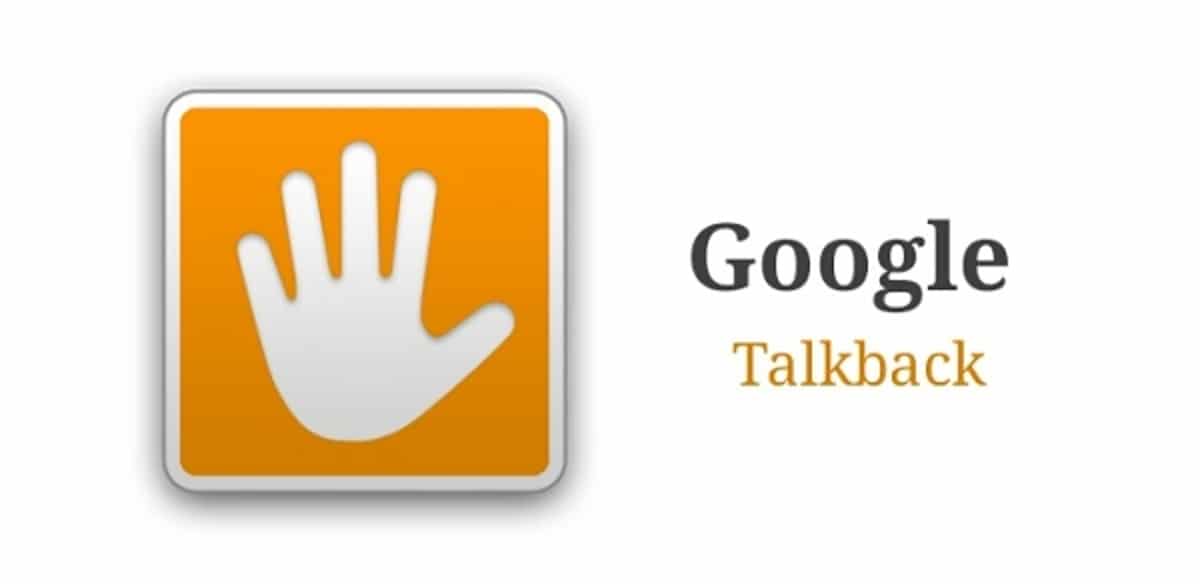
Ondanks dat het niet bekend is bij velen, Talkback is beschikbaar voor vele miljoenen mensen op je Android-telefoon vanaf de eerste versies. Het is een applicatie die handmatig op het apparaat kon worden geïnstalleerd vanuit de Play Store, maar na verloop van tijd werd het geïntegreerd door Google.
Talkback is standaard niet geactiveerd, het is een interne aanpassing die zal helpen om alles te lezen wat er op dat moment op de mobiel gebeurt, het is ontworpen voor mensen met een handicap. In de loop van de tijd heeft het enkele van zijn vele functies verbeterd, waardoor het ideaal is voor mensen met slecht zicht of gehoorproblemen.
Google besloot enkele jaren geleden om een applicatie te maken om deze mensen te helpen ook te genieten van een smartphone, allemaal zonder beperkingen. Talkback uitschakelen, er zijn een paar stappen die we in de terminal moeten nemen, alles zolang het automatisch is geactiveerd.
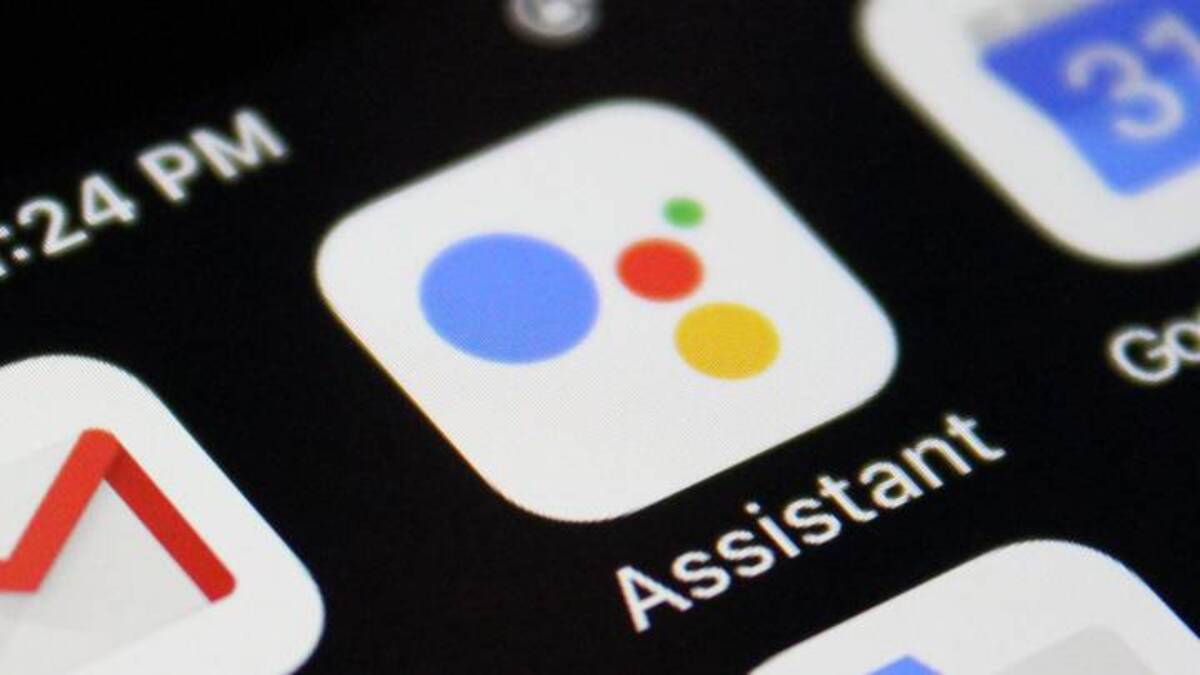
Wat is Talkback?
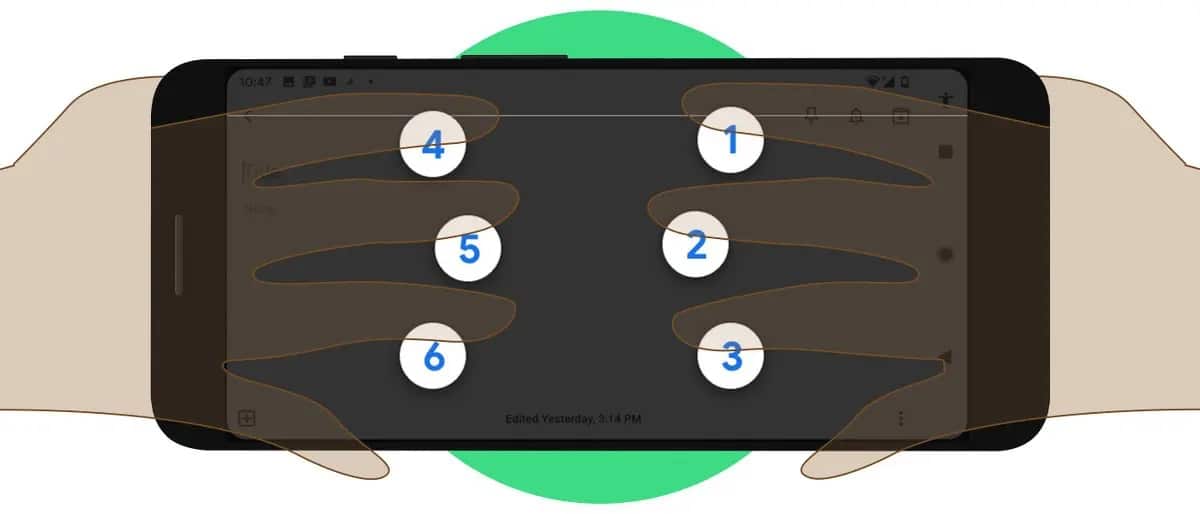
TalkBack is een hulpprogramma dat beschikbaar is voor mensen met een handicap met zicht- of gehoorproblemen is het een handige applicatie die alles uitdrukt wat er met de telefoon wordt gedaan. Het dicteert elk van de dingen met uw stem, als u bijvoorbeeld een nummer kiest, een webpagina invoert of een document opent.
De vele moeilijkheden zijn overwonnen dankzij Talkback, allemaal dankzij het geweldige werk erachter, het werd in het begin getest door allerlei soorten mensen. Het is volwassen geworden tot de release en installatie op veel mobiele apparaten, beschikbaar komen in Toegankelijkheid.
Enkele van de Talkback-functies zijn:
- Lees de volledige inhoud van een ontvangen bericht
- Het leest alles wat je op het toetsenbord schrijft, het zal ook die naam van de agenda kunnen lezen om het gemakkelijk te noemen
- Talkback zet opgenomen berichten om van audio naar tekst
- Zeg de naam en het nummer van de inkomende oproep
- Spraak kan worden gebruikt om gebaren en acties te besturen
Het heeft veel functies, daarom heeft Google het in toegankelijkheid geplaatst om te activeren wanneer je maar wilt door degenen die het nodig hebben. Gebruiker kan toegankelijkheidssuite installeren, hiervoor kunt u dit doen door dit door Google zelf geüploade bestand te downloaden.
Talkback uitschakelen op Android

In zeer weinig gevallen is Talkback automatisch geactiveerd op telefoons, bij het deactiveren is het niet altijd gemakkelijk, maar je moet een aantal specifieke stappen volgen om het te deactiveren. Het heeft maximaal twee opties, het deactiveren van Talkback voor sommigen leek ingewikkeld, hoewel het noodzakelijk is om naar de toegankelijkheidsopties te zoeken.
Als u de exacte site niet kunt vinden, kunt u de toegankelijkheidssuite van Google downloaden door rechtstreeks naar het Talkback-paneel te gaan. Het hulpprogramma kan later de moeite waard zijn, als u het nu niet wilt gebruiken, kunt u het het beste deactiveren en in gedachten houden voor het geval iemand het nodig heeft bij het gebruik van uw apparaat.
Talkback uitschakelen met de telefoonknoppen het gaat als volgt:
- Ontgrendel de telefoon met de vingerafdruk en schuif met uw vinger over het scherm of voer de ontgrendelcode in
- Houd de volumeknoppen minstens vijf seconden ingedrukt
- Het zal u een bericht laten zien dat "Talkback is uitgeschakeld", alles zolang de combinatie van de twee knoppen (volume) heeft gewerkt
- U zult een trilling voelen, zo niet, herhaal de stappen zoals eerder
Ga als volgt te werk om Talkback via de instellingen uit te schakelen:
- Open de "Instellingen" van uw mobiele apparaat
- Voer "Toegankelijkheid" in, je moet het beschikbaar hebben op je telefoon, hoewel je de mogelijkheid hebt om het ook te installeren
- In merken zoals Xiaomi heb je het in Aanvullende instellingen
- Talkback openen
- Klik op de schakelaar om deze uit te schakelen, het moet grijs worden weergegeven, om het te activeren, verplaats het naar rechts
Talkback uitschakelen/verwijderen
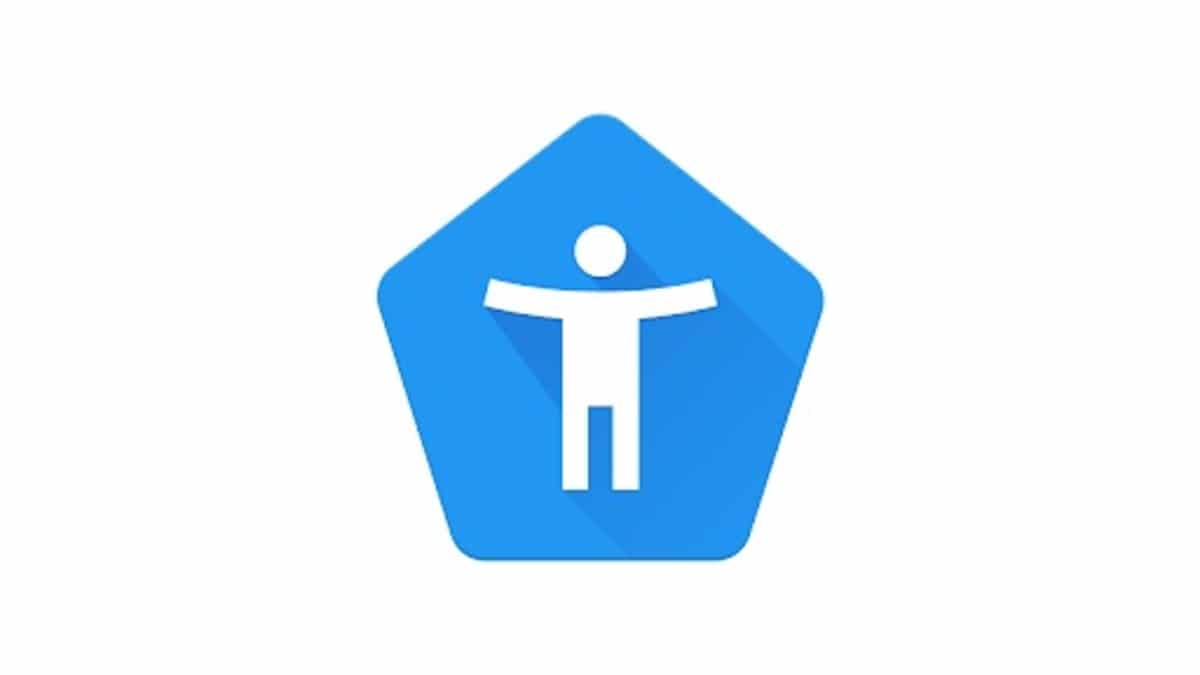
Als het gaat om het deactiveren of verwijderen, moet je root zijn en hiervoor moet je alle bijbehorende rechten hebben, het is een hulpprogramma dat je later opnieuw kunt activeren. Als u Talkback uitschakelt, moet u machtigingen hebben op je eigen mobiele telefoon.
Het elimineren ervan is niet essentieel, het is een functie van de vele die in de toekomst kan worden gebruikt, is een spraakdictaat van alles wat u op de smartphone doet. Om Talkback uit te schakelen of te verwijderen, doe je het volgende op je telefoon:
- Klik op "Instellingen" en ga naar "Toepassingen"
- Geef alle applicaties weer die zijn geïnstalleerd, dit kan variëren afhankelijk van het merk en model van de mobiel
- Je moet op Talkback zoeken of ook wel bekend als "Android Accessibility Suite"
- Klik op "Uitschakelen", als de optie "Verwijderen" verschijnt, heeft u root-rechten
De gebruiker is degene die besluit om Talkback uit te schakelen of te verwijderen van uw terminal, kunt u deze later opnieuw activeren door dezelfde stappen te volgen, maar door op "Activeren" te klikken. Als je de mobiel gaat geven, kun je deze inschakelen als die persoon de applicatie nodig heeft, en de Google Suite openen.
Met de Google Assistent
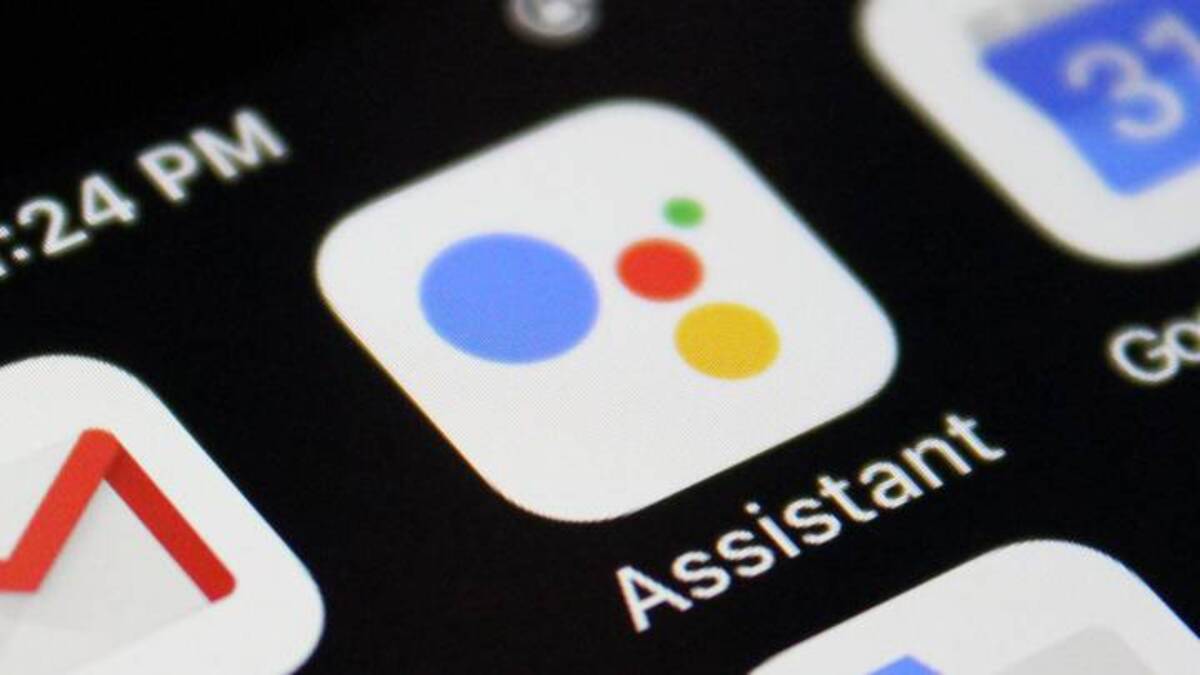
Google Assistent kan naar je zoeken "Talkback", Het is een snelle en gemakkelijke manier, je vindt het gewoon door «Talkback» te zeggen, je kunt het vertellen om het te deactiveren. Onder zijn functies is de assistent een van de hulpprogramma's die maar weinigen gebruiken, maar het is een belangrijke toepassing binnen heel Google.
Ga als volgt te werk om Talkback met Google Assistant snel uit te schakelen:
- Zeg 'Hey Google'
- Om het vervolgens uit te schakelen, zegt u "zet Talkback uit", als u het wilt inschakelen, zegt u "zet Talkback aan"
Het zijn twee zinnen die meestal werken, maar je kunt ook een andere gebruiken, zoals "open Talkback", een van de opties die je kunt uitschakelen zodra deze wordt geopend, maar je kunt zeggen "Schakel Talkback uit". Alles wat een snelle manier is om dit te doen, is welkom, dus je kunt de Google Assistent starten vanaf je telefoon.
Conclusie
Talkback is een hulpprogramma dat u op uw telefoon hebt geïnstalleerd, daarom is het raadzaam om het met een paar stappen op de telefoon gedeactiveerd te laten. In Huawei verschijnt toegankelijkheid onder de naam "Toegankelijkheidsfuncties" en heb je verschillende opties die van belang zijn.
Onze conclusie is dat het uitschakelen van Talkback de beste uitkomst is, het uitschakelen van het hulpprogramma is niet welkom als die telefoon uiteindelijk aan iemand anders wordt gegeven. Talkback uitschakelen Je hebt verschillende opties, vergeet niet om de stap voor stap van elk van hen te volgen om het te deactiveren.
